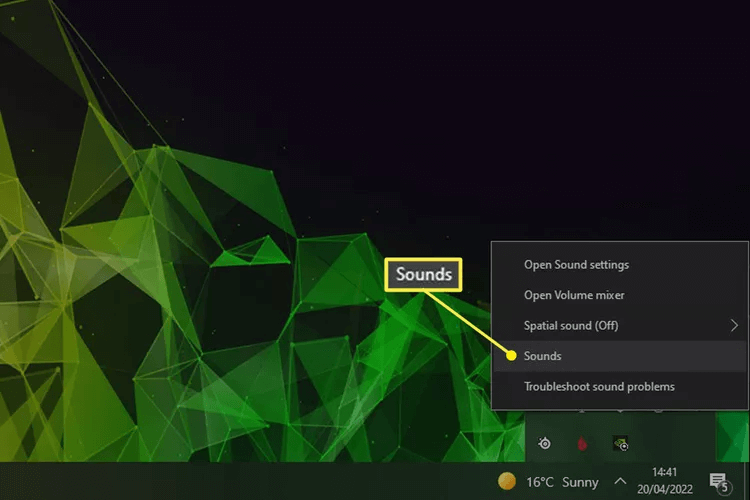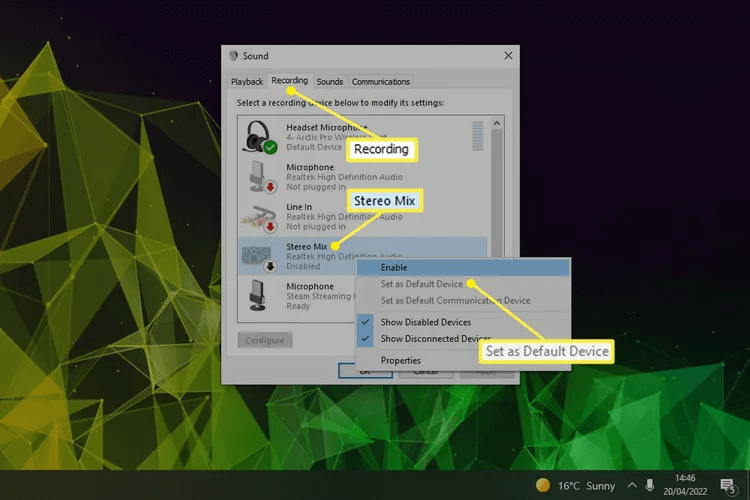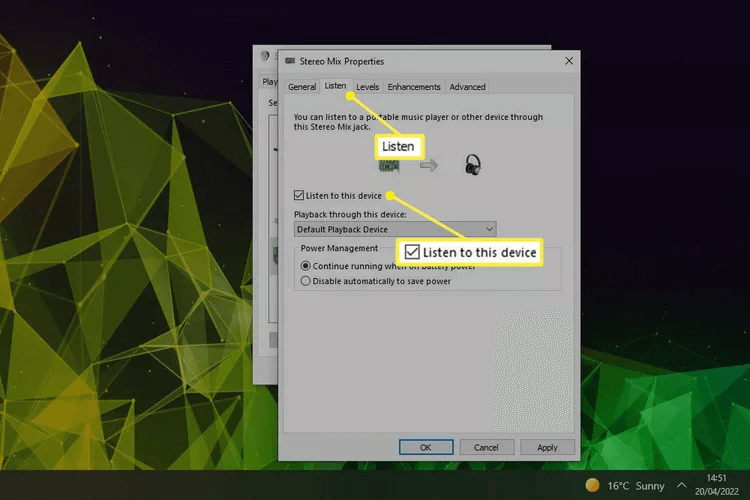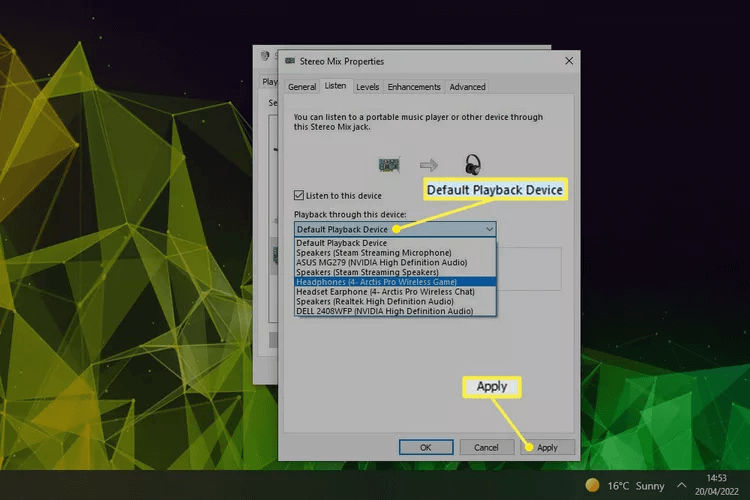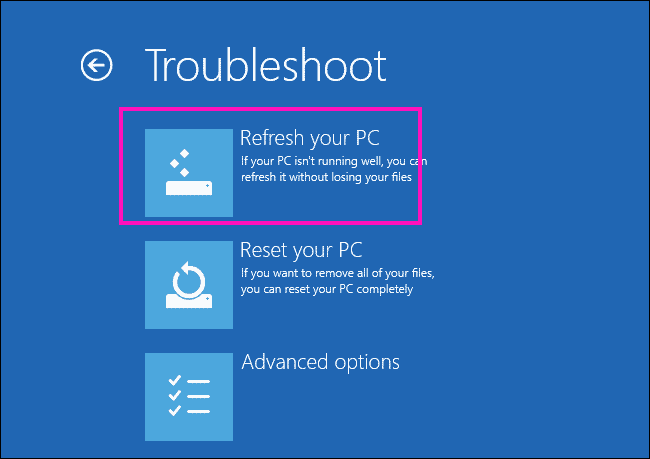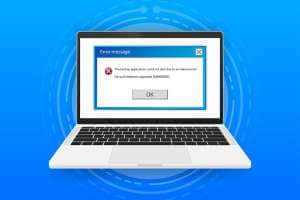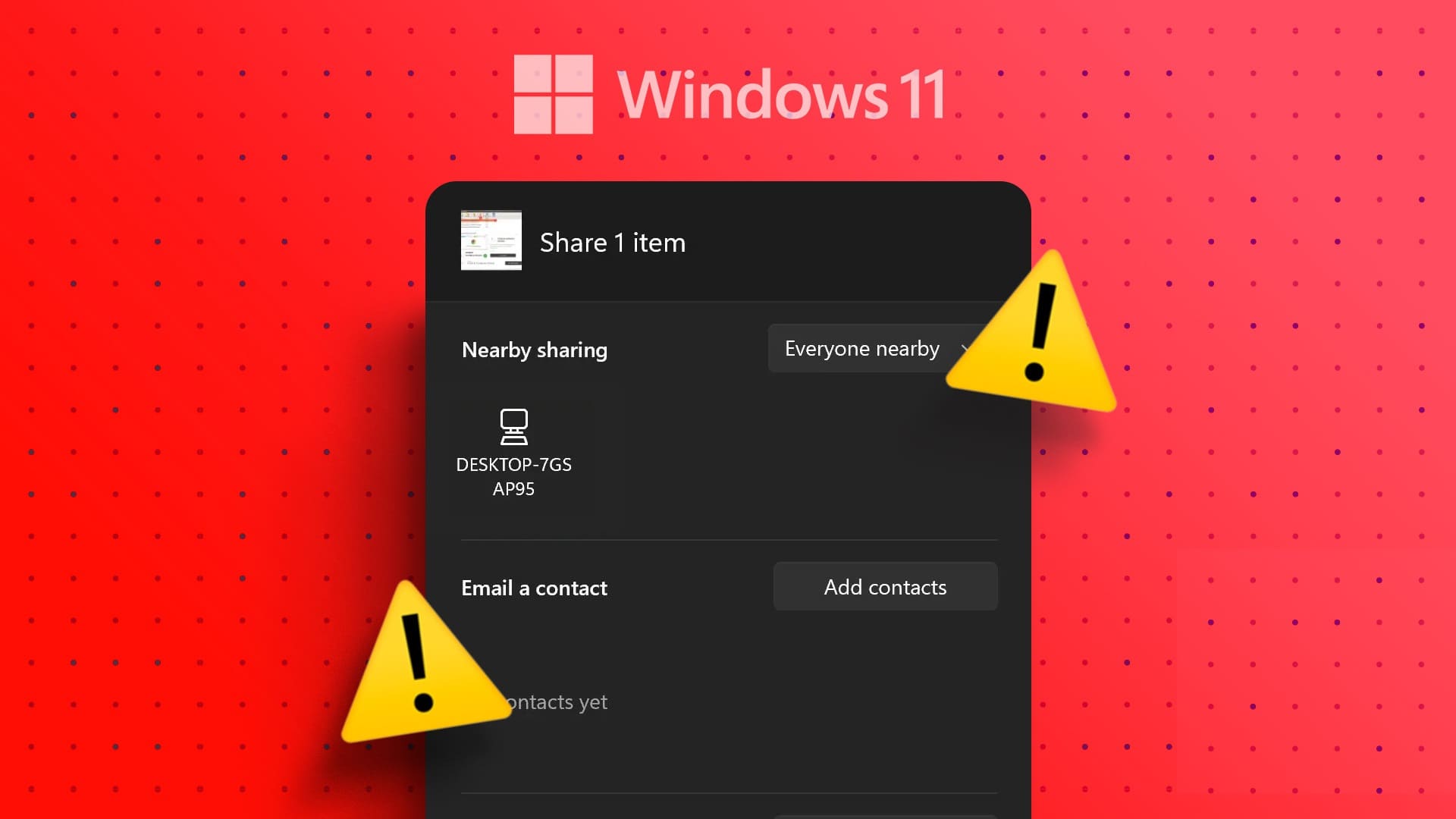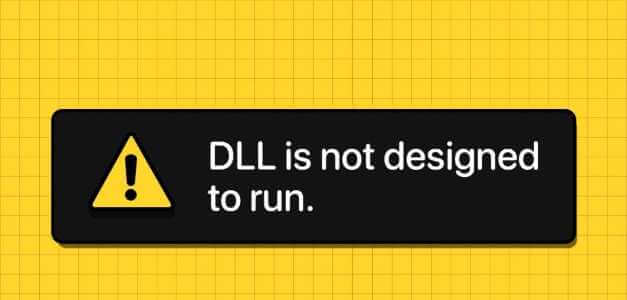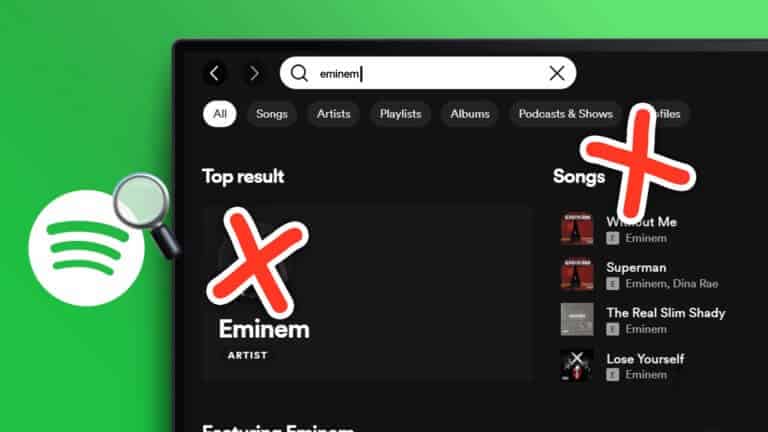Що вам потрібно знати Щоб відтворити аудіо за допомогою кількох динаміків у Windows 10:
- У системному треї клацніть правою кнопкою миші значок динаміка: Звуки > вкладка Запис > Стерео мікс > Увімкнути.
- стерео мікс>властивості>слухати> Поставте прапорець біля пункту «Слухати на цьому пристрої» > «Відтворювати через цей пристрій».
- Потім у спадному меню пристрою відтворення за замовчуванням > Вибрати вторинний пристрій у якому потрібно відтворити звук > Застосувати.
У цій статті описано, як вивести звук на кілька динаміків або навушників у Windows 10 за допомогою меню налаштувань Windows 10, а також апаратного адаптера.
Як відтворювати музику через кілька динаміків у Windows 10?
Ви можете відтворювати музику через кілька динаміків, з’єднаних разом, так само, як і будь-який один динамік. Просто переконайтеся, що всі динаміки підключено до комп’ютера з Windows 10.
Якщо у вас є кілька наборів динаміків або динаміків і навушників, які ви хочете підключити до Windows 10, вам потрібно буде ввімкнути параметр Stereo Mix у параметрах звуку Windows 10.
- відкрити меню Звучить Клацання правою кнопкою миші (або натискання та утримання) піктограми Гучномовець у системному лотку та виберіть пінгів.
- Виберіть один, якщо його ще не вибрано динаміки або навушники з якого ви хочете відтворити музику, і виберіть кнопку "Встановити за замовчуванням".
- Виберіть вкладку Зареєструйтесь У верхній частині вікна. Знайдіть Стереомікс Клацніть правою кнопкою миші (або натисніть і утримуйте) і виберіть Увімкнути. Потім, якщо необхідно, виберіть Стереомікс потім виберіть Встановити за замовчуванням.
- Клацніть правою кнопкою миші (або натисніть і утримуйте) на Стереомікс і виберіть Характеристики. Виберіть вкладку слухання , а потім поставте прапорець біля пункту Прослуховувати цей пристрій.
- У розділі Грати через цей пристрій виберіть Розкривне меню для пристрою відтворення за замовчуванням і виберіть додатковий пристрій, через який потрібно відтворювати аудіо.
- Знайдіть Застосування , потім перезавантажте комп’ютер. Після перезавантаження аудіо має відтворюватися з обох пристроїв одночасно.
Як використовувати кілька динаміків у Windows 10?
Якщо ви просто хочете налаштувати систему Об'ємний динамік Вам не потрібно вносити жодних змін у саму Windows, вам потрібно лише правильно керувати динаміками за допомогою вбудованої звукової карти або такої, яка підтримує кілька динаміків, які ви використовуєте.
Якщо ви хочете підключити кілька груп динаміків до Windows 10, виконайте описані вище дії, щоб увімкнути Стереомікс У Windows 10.
Питання що часто задаються:
Q1: Як розподілити аудіовихід на комп’ютері?
Відповідь: Один із швидких способів передати аудіо на кілька динаміків або навушників у Windows 10 — використовувати фізичний аудіорозгалужувач. Доступні версії як USB, так і 3.5 мм, але якість може відрізнятися, тому перевірте, щоб переконатися, що те, що ви купуєте, виконає потрібну вам роботу.
Q2: Як підключити кілька динаміків Bluetooth до Windows 10?
Відповідь: З’єднати два бездротові динаміки з комп’ютером трохи складно, оскільки відсутність кабелів і портів може ускладнити їх підключення один до одного. Ви можете З’єднайте кілька пристроїв Bluetooth із Windows за допомогою меню Bluetooth у налаштуваннях, але ви можете одночасно виводити лише на один пристрій. Якщо Stereo Mix не працює, переконайтеся, що динаміки, які ви використовуєте, можуть об’єднатися один з одним через бездротове або кабельне з’єднання.